- 自作ルアーを販売してみたい
ルアーメイキングをしている人なら一度は夢見ることではないでしょうか。
ネットでさまざまなことを個人で行えるようになった今、ネットショップも簡単に開くことが可能です。
無料で簡単にネットショップを始めることができるサービスは他にもありますが、私はBASE
![]() をおすすめしています。BASEは、BASEアプリというショッピングモールがあるため、集客に不安がある場合でも比較的簡単に売上を上げることができるからです。
をおすすめしています。BASEは、BASEアプリというショッピングモールがあるため、集客に不安がある場合でも比較的簡単に売上を上げることができるからです。
実際、私もBASEを使ってハンドメイドルアーを販売するサイトを運営しており、毎月10〜30個程度のルアーが売れています。
- ネットショップを開くにはお金がかかるのでは?
- パソコンも持っていないし、なんだか難しそう
そう思われるかもしれませんが、BASEは登録料無料で始められます。手数料などは商品が売れるまではかからないので、ショップを始めるだけなら出ていくお金はありません。
また、「お母さんも使える」というコンセプトで作られたBASEは、Webサイトを作ったことがない人でも簡単に使うことができます。もちろん、開設から商品登録、デザイン変更まで全てスマートフォンで完結可能です。
この記事では、BASEを使ってネットショップを始める方法を解説します。
売れるまでは完全無料で使えますので、以下の公式サイトからとりあえずページを解説してみましょう。
BASEとは
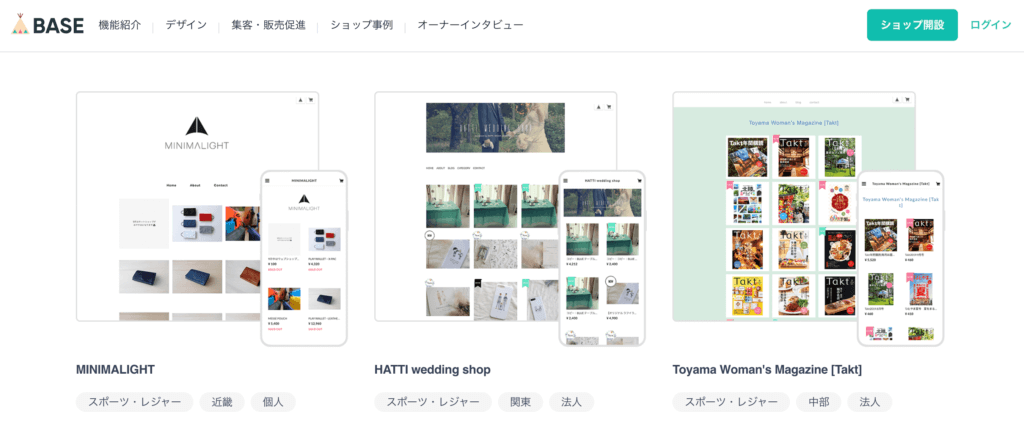
BASE、無料でネットショップを解説できるサービスです。
運営元のBASE株式会社は、2019年に東証マザーズに上場し業績が拡大中の注目企業です。
無料でネットショップを作れる
BASEでは、登録料や月額料金・年会費はかかりません。
ショップで商品が売れた時に決済手数料とサービス利用料、売上金の入金時に手数料がかかります。
商品が売れた時にかかる費用
決済手数料は各注文ごとに3.6%+40円、サービス利用料は各注文ごとに3%となっています。
例えば2,000円のルアーが1個売れた場合、決済手数料112円とサービス利用料60円が引かれた1,828円がショップオーナーの取り分になります。
売上金を引き出す場合には、振込手数料250円がかかります。他に事務手数料500円がかかりますが、こちらは振込申請額が2万円を超える場合には無料になります。
ブログやSNS感覚で簡単に開設可能
ネットショップの開設が非常に簡単というのもBASEの魅力です。
後ほど説明しますが、ブログやSNSのアカウントを作るような感覚でお店を開くことができます。
メールアドレス、パスワード、ショップURLの3つを設定するだけでアカウント登録完了です。
ショップURLさえ決めておけば、30秒程度でショップ開設が可能です。
豊富なデザインテンプレートを使える
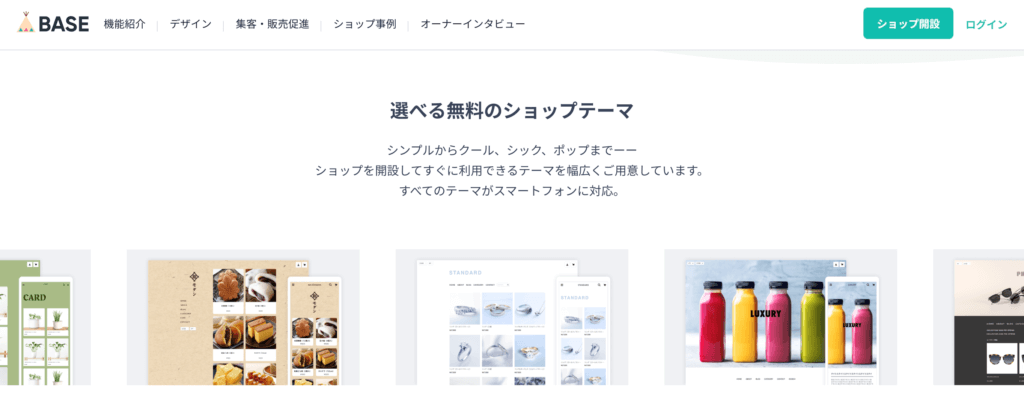
ネットショップを作るときに、「デザインができない」と心配する必要はありません。
BASEには、スマートフォンに対応したショップデザインが豊富にそろっています。
シンプルなもの、ポップなもの、クールなものまで、作りたいショップに合わせて自由に選びましょう。
さまざまな決済方法を選べる
ネットショップを使う側にとって、どんな決済手段が使えるかどうかは重要です。
BASEでは、クレジットカード決済、キャリア決済、コンビニ払い、銀行振込など、主要な決済方法をカバーしています。
ユーザー側にストレスなく買い物できる環境が整っているため、商品が売れやすいのです。
商品登録や管理も簡単
ショップ開設後の商品登録も簡単に行えます。
商品名、商品画像、在庫数などを入力するだけ。
カテゴリーやラベル機能など、効果的に商品をアピールできる機能もあります。
ネットショップ開設手順
BASEでネットショップを開設する手順を紹介します。
パソコンでもスマートフォンでもどちらからでも開設できます。
ここではスマホ版を例に紹介しますが、パソコン版でも基本操作は同じです。
つまずく点は少ないと思いますが、心配な方はここで紹介する方法を参考に進めてみてください。
BASEアカウントを作成する
まずはBASE公式サイトからアカウント登録をしましょう。
サイトにアクセスしたら、メールアドレス、パスワード、ショップのURLを入力します。
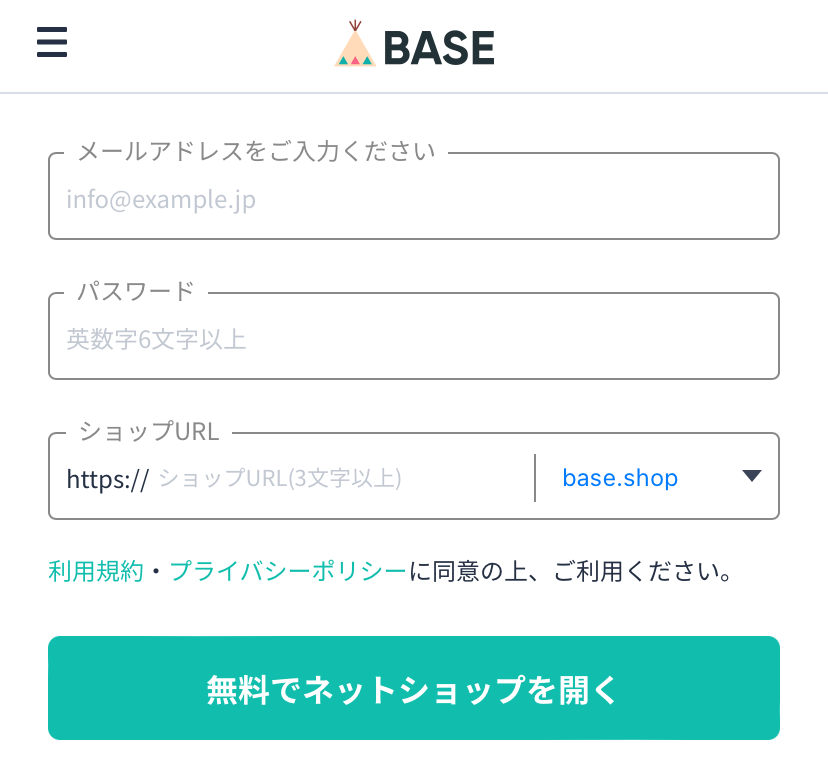
ショップのURLは好きな文字列を設定できますが、すでにBASE上に登録のあるものは使えません。
できる限り、ご自身のショップ名に合わせたURLを設定しましょう。
また、独自ドメインを設定することも可能です。その場合には、お名前ドットコムなどでドメインを取得(有料)しておく必要がありますが、ショップURLの自由度が上がります。
さて、入力して「無料でネットショップを開く」ボタンを押したら、これでショップ開設は完了です。
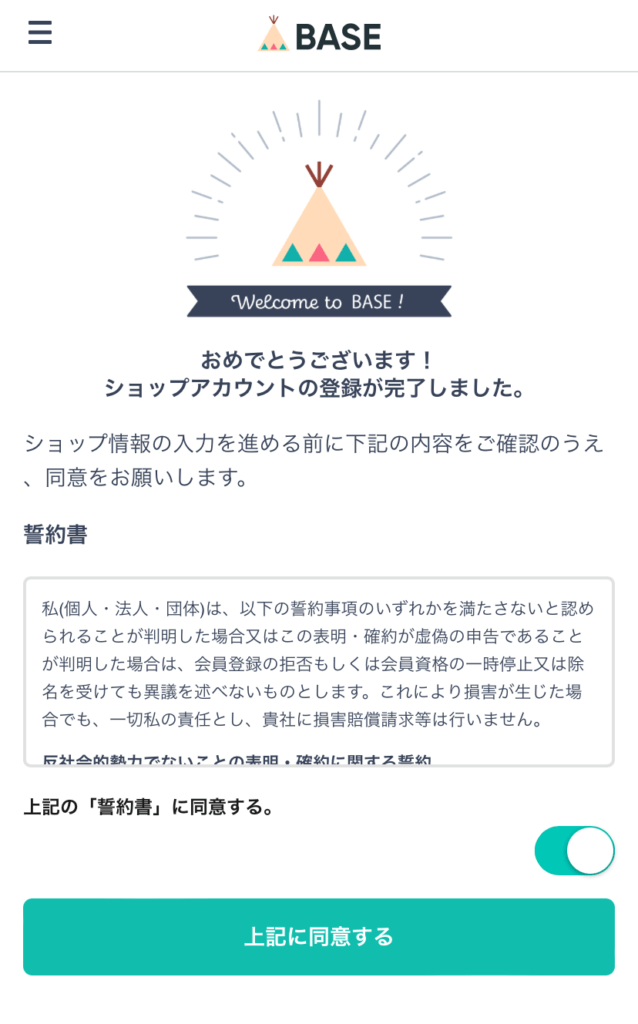
誓約書の内容をよく読み、「誓約書に同意する」にチェックを入れ、「上記に同意する」ボタンを押しましょう。
メール認証手続きの画面が出たら、登録に使用したメールをチェックしてください。
BASEから以下のようなメールが届いているはずです。
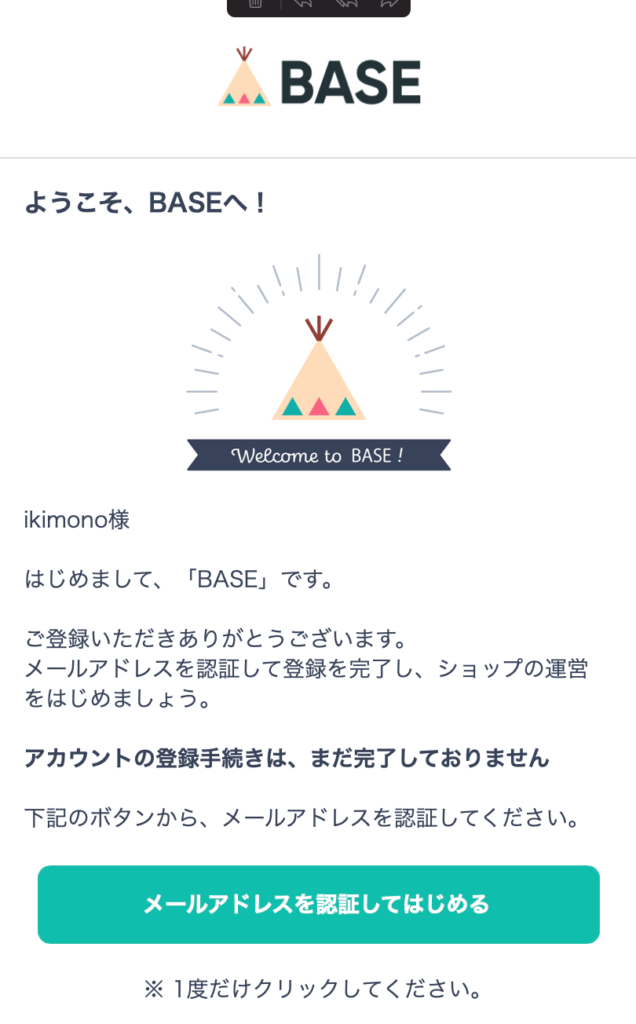
「メールアドレスを認証してはじめる」ボタンを押しましょう。
運営情報を登録する
次は運営情報の登録です。
以下画面の「入力する」ボタンを押しましょう。
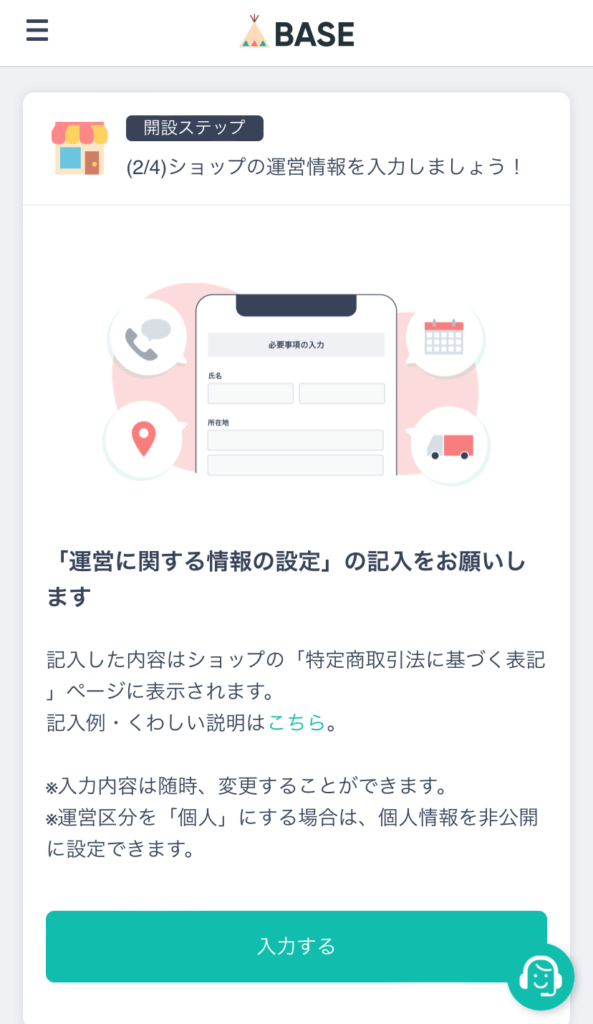
ここではショップに使用する基本的な情報を入力します。
多くの方が個人で始めることになると思いますので、「区分」は個人を選択します。
「事業者の氏名」はご自身のお名前を入力します。
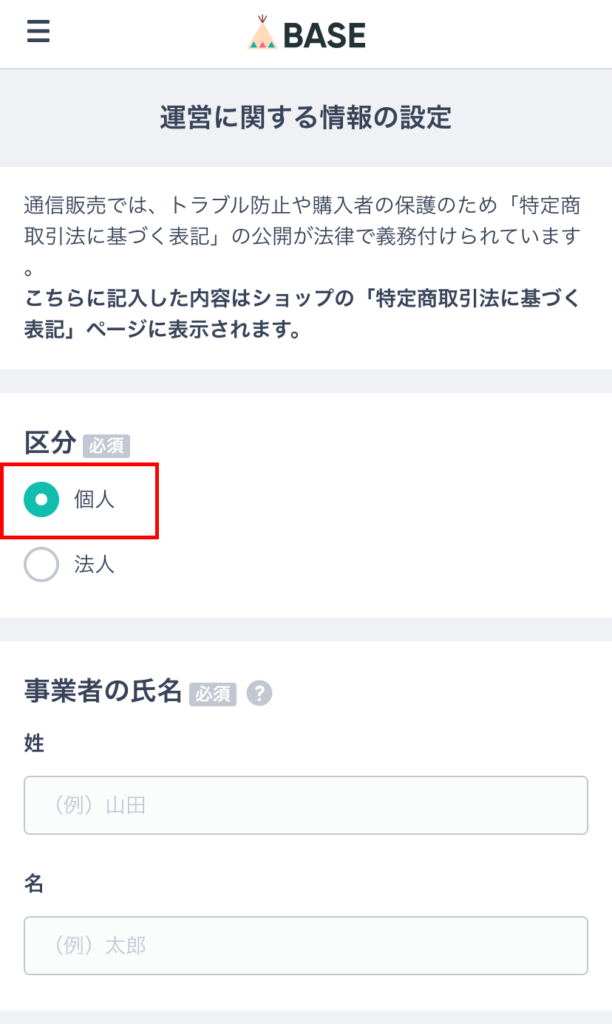
「事業者の所在地」は、お住まいの住所を登録します。
住所がネットに公開されるのは困る、という方もご安心ください。「所在地の公開設定」を非公開にすれば、ショップに住所が表示されることはありません。
支払い方法を選択する
次は支払い方法の選択です。
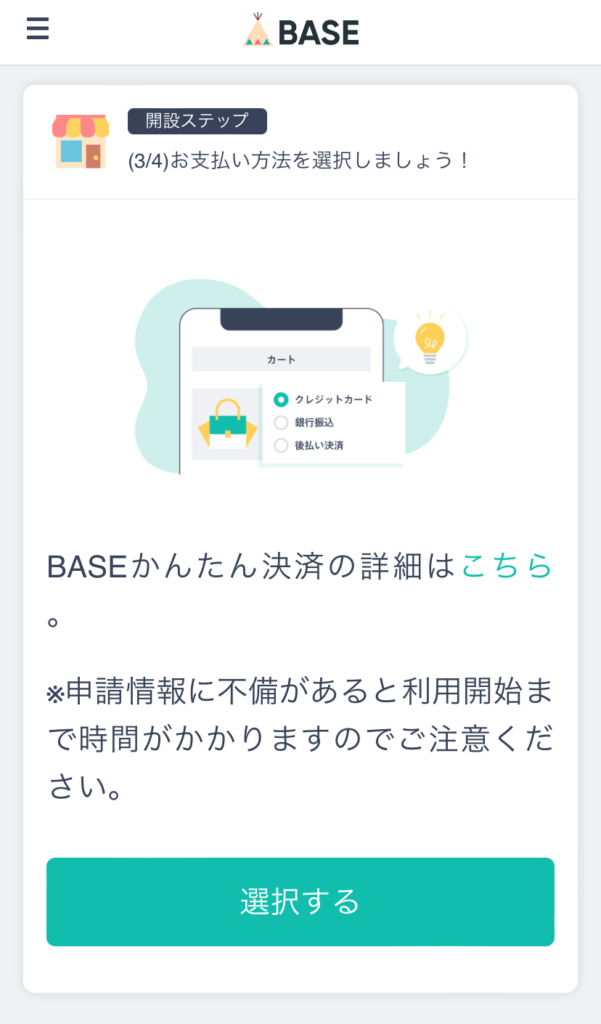
ここでは、ショップを利用するお客様側が利用できる支払い方法を選択します。
特に理由がなければ、すべて選択しておきましょう。
後払い決済選択時には、「販売予定の商品」欄の記入が必須になります。ここは、「ルアー」など主に販売する商品名を入れておきましょう。
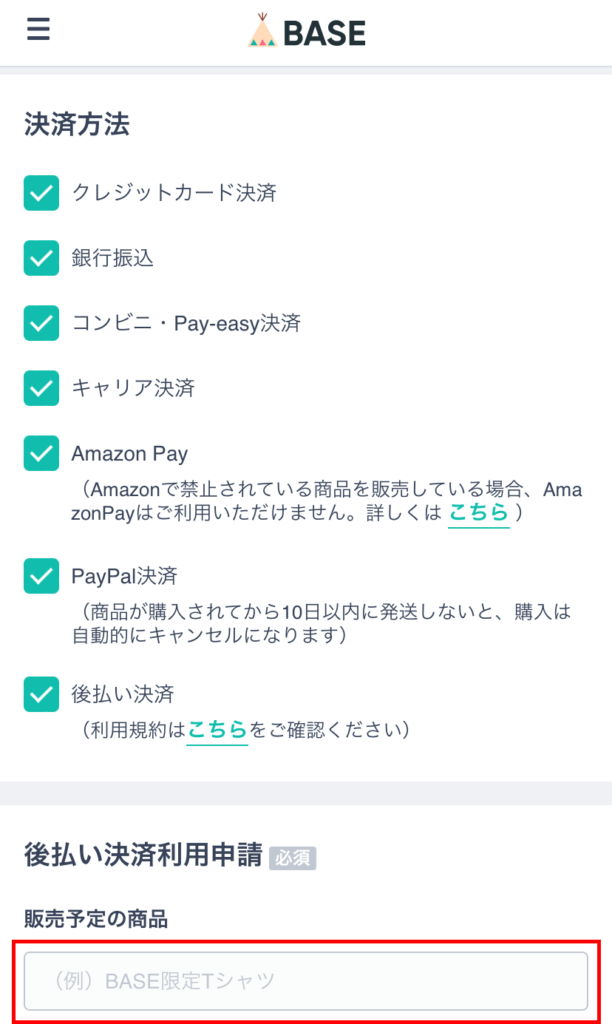
ショップを公開する
次はショップの公開です。
以下の画面が出たら、「ショップを公開する」ボタンを押します。
※押してすぐに公開されるわけではありません。
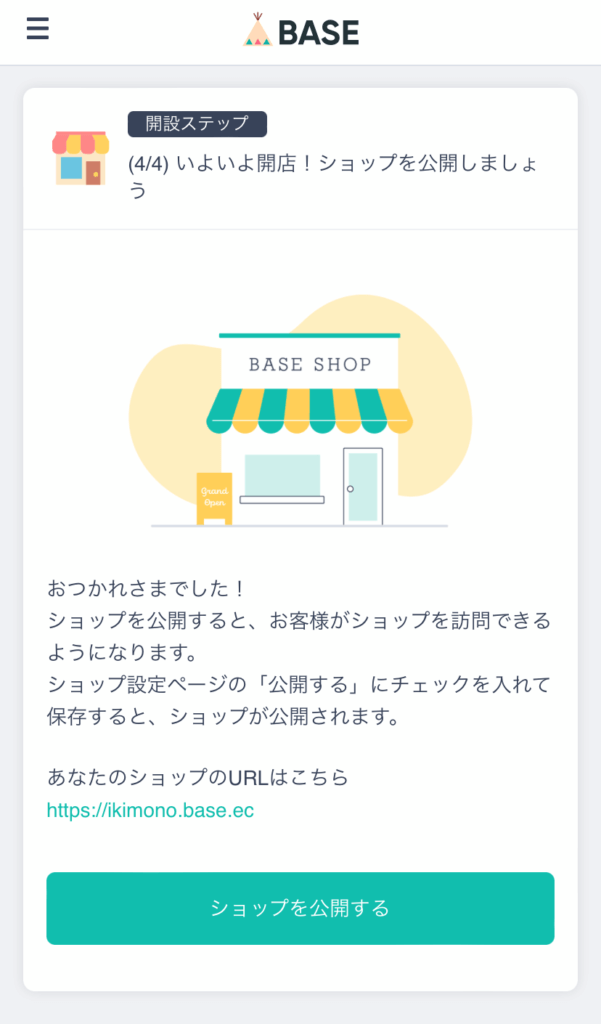
すぐに公開する場合は、以下の画面で「公開する」にチェックを入れておきましょう。
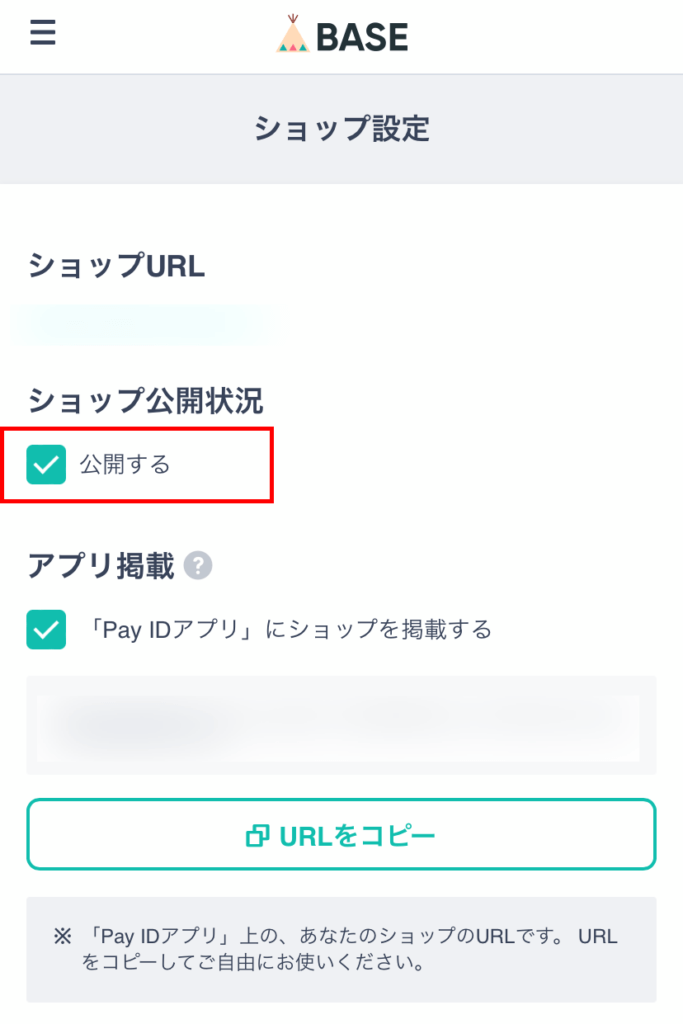
ショップの説明を入力し、ショップのカテゴリを選択します。カテゴリは、「ルアー用品」というものがありますので、ハンドメイドルアーをメインで販売する場合にはこちらを選択しましょう。
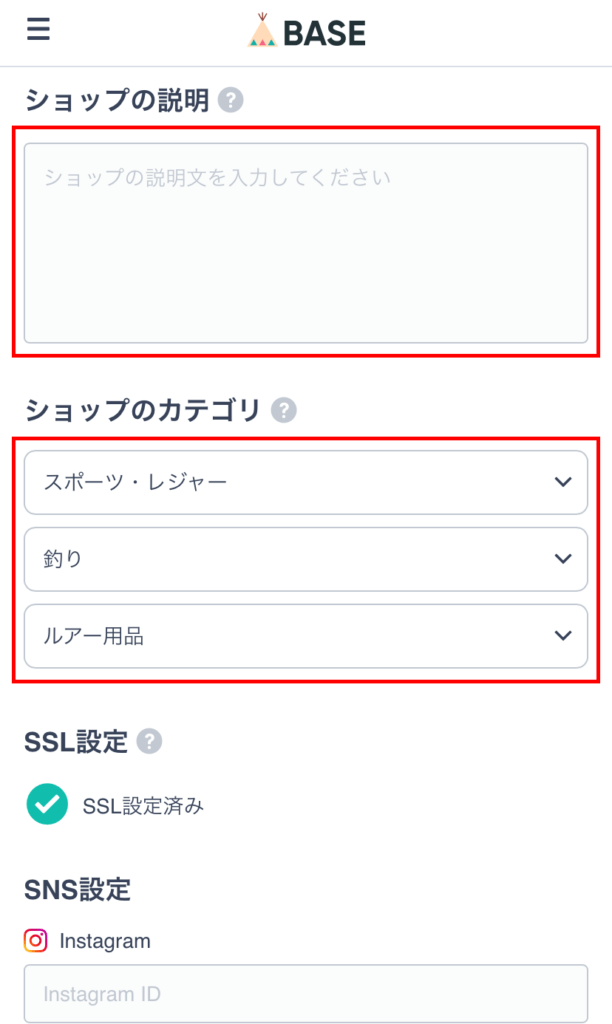
SNSを運営しているなら、SNSのアカウントIDを入力することでショップと連携できます。
ショップの送料は、メインで使用する配送手段のものを入力します。
例では、レターパックライトの料金である370円を入力しました。
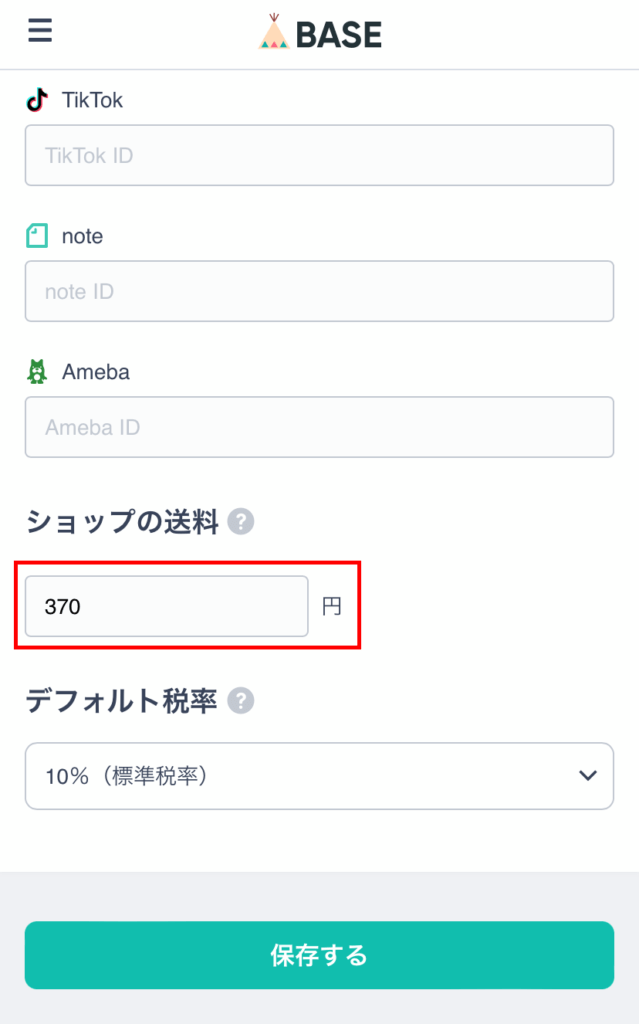
ショップのデザインを決める
ショップの基本情報を入力したら、デザインを決めましょう。
メニューの「デザイン」を押します。※スマホ版の場合、左上の3本線のボタンを押すとメニューが現れます。
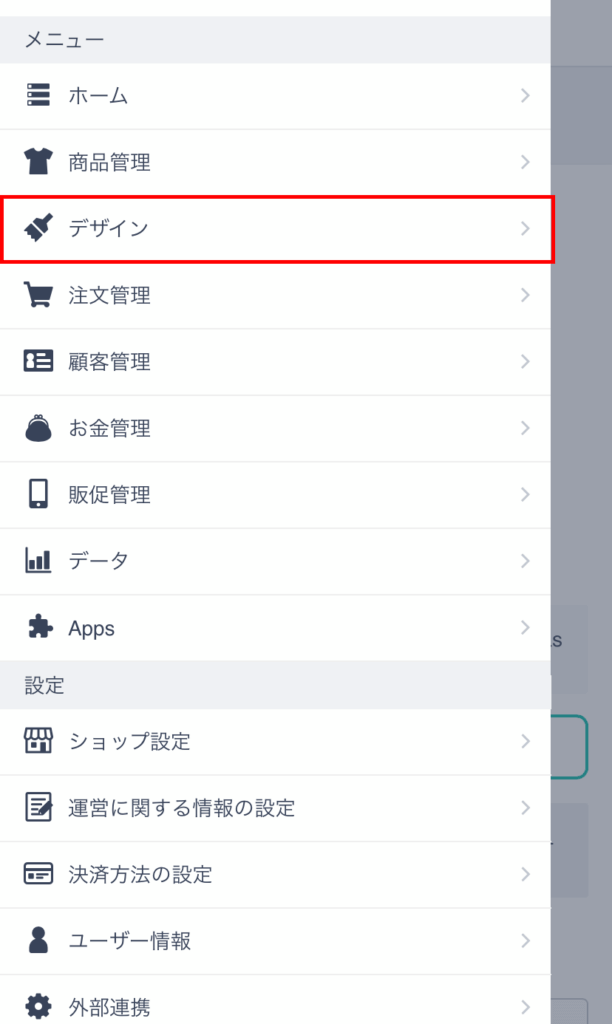
画面下の「テーマ」を押します。※テーマとは、ショップのデザインテンプレートのことです。
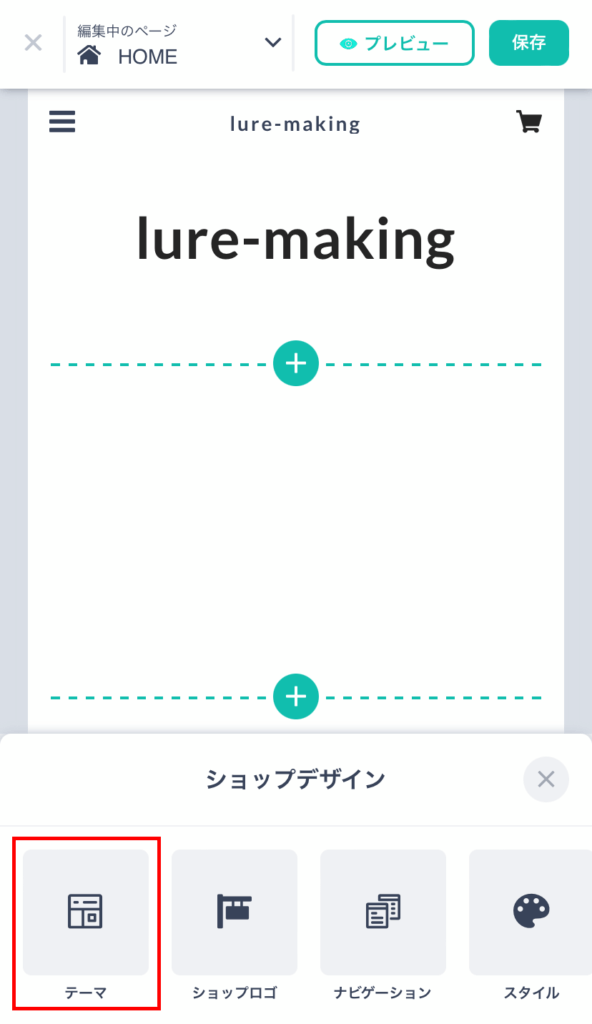
「選択中のテーマ」の「変更する」ボタンを押します。
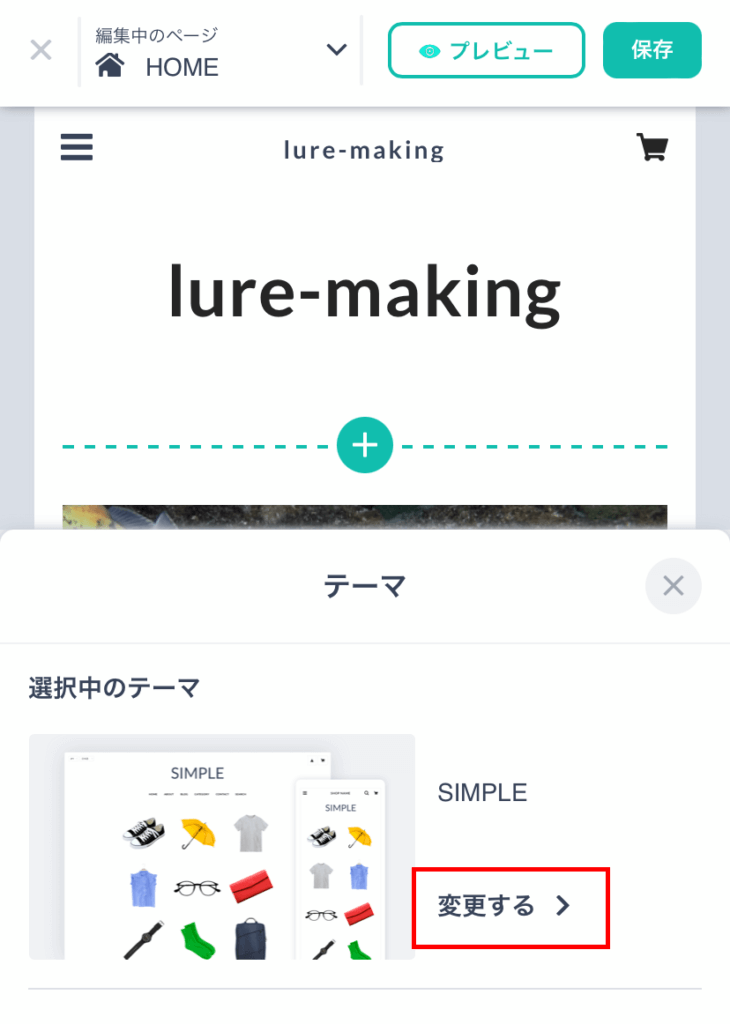
好きなテーマを選択し保存すれば、ショップのデザインに反映されます。
基本的には無料で使えるテーマで事足りますが、気に入ったものがなければ有料テーマの中から探してみましょう。

テーマを選択したら、ショップに画像を挿入してみましょう。
デザイン編集画面の「+」マークを押すと、その場所に画像やテキストなどを埋め込むことができます。
「+」ボタンを押すとパーツ選択メニューが出るので、「画像」を選択します。
スマートフォンの画像フォルダが表示されるので、任意の画像を選択し挿入します。
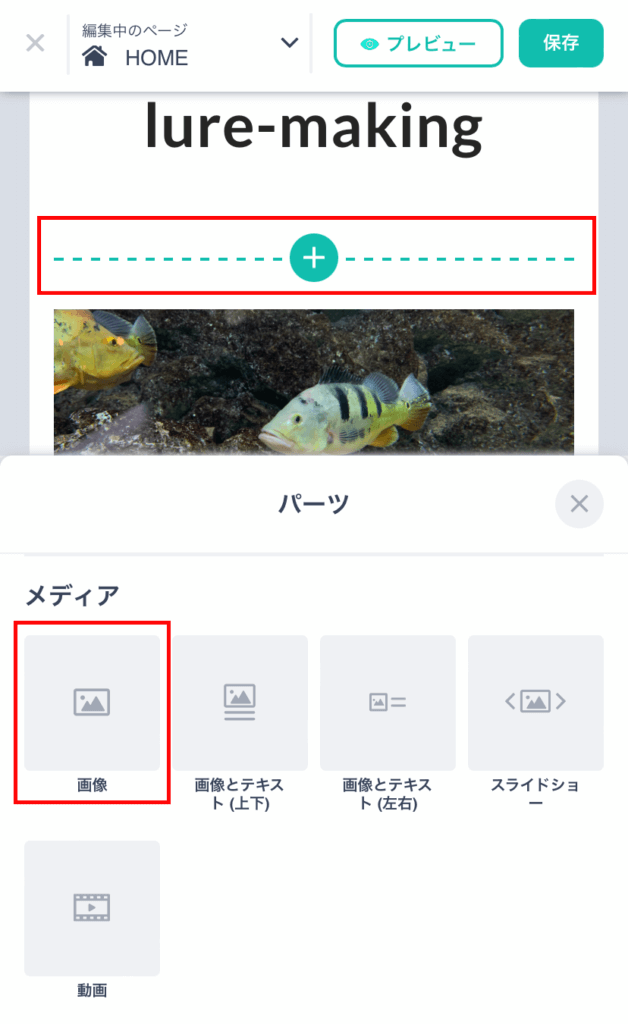
商品を登録する
ショップのデザインができたら、商品を登録していきましょう。
メニューから「商品管理」を選択します。
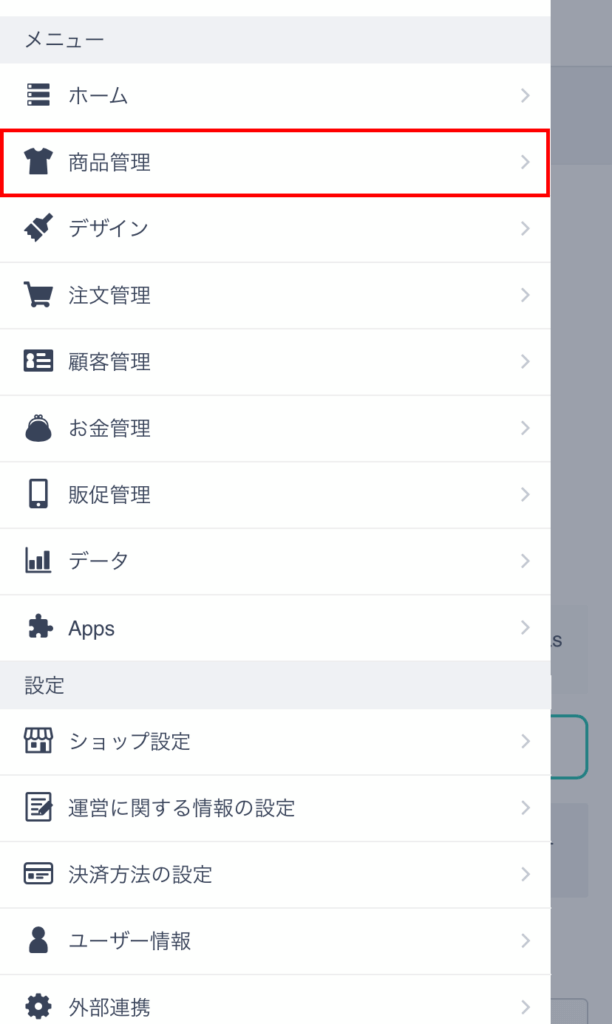
商品登録画面が現れるので、商品名や商品画像、商品説明などを入力していきましょう。
「商品名」「価格」「在庫」が必須項目です。
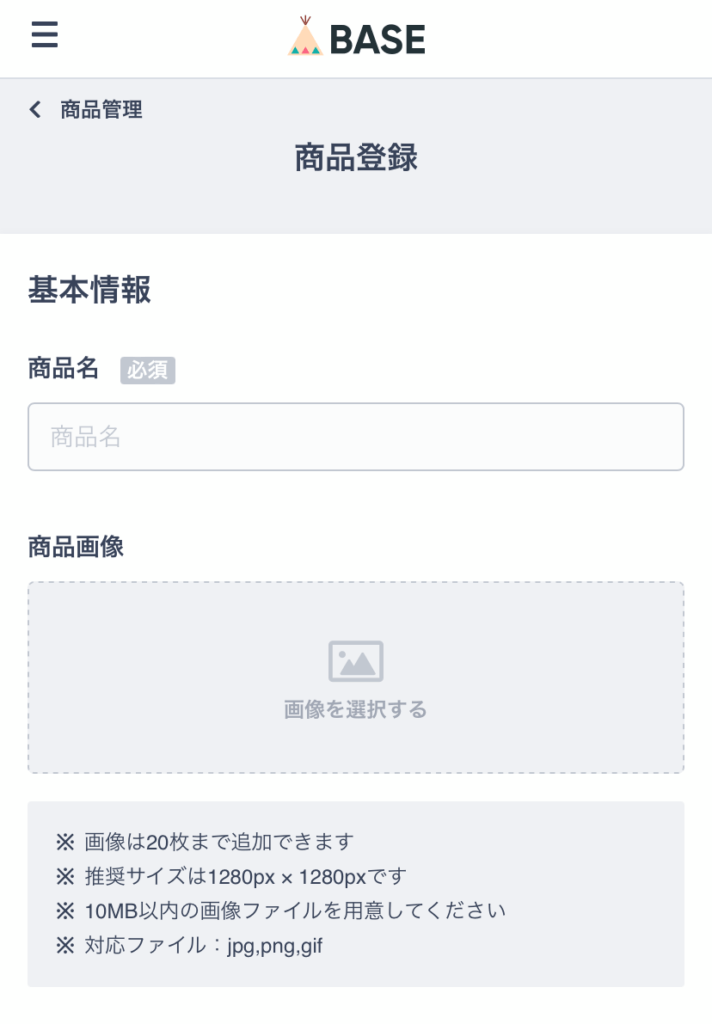
商品説明は必須ではありませんが、お客様が商品を買うかどうか決めるにあたって重要な項目なので、必ず詳しく入力するようにしましょう。
商品画像も重要です。ルアーの魅力が伝わるよう、横から見た画像だけでなく、背中側や腹側から撮ったものも載せるようにしましょう。また、釣った魚が写っているものがあるとなお良いでしょう。
オプション設定では、商品のカテゴリーやラベルを設定することができます。目立たせたい商品とそうでない商品を区別して表示できるので、こちらも効果的に使っていきましょう。
まとめ
BASEでネットショップを始める方法を説明してきました。
初期費用や月額料金などは無料で、誰でも簡単に始められるのがBASEの魅力です。気になる方は、まずはすぐにショップを作ってみましょう。
以下の公式サイトからページを解説してみてください。
BASEでハンドメイドルアーを販売している人も今はたくさんいます。BASEのショッピングアプリPay IDで「ハンドメイドルアー」などと検索し参考にしてみましょう。
無料でネットショップを開設できるサービスには他にSTORES
![]() がありますが、おすすめなのはBASEです。BASEには専用のショッピングアプリがあり、SNSなどの集客手段を持っていなくても、ある程度の集客が見込めることや、抽選販売機能があることが魅力です。
がありますが、おすすめなのはBASEです。BASEには専用のショッピングアプリがあり、SNSなどの集客手段を持っていなくても、ある程度の集客が見込めることや、抽選販売機能があることが魅力です。
自作ルアーを使って稼ぐ方法はネットショップ以外にもあります。詳しくはルアーメイキングで稼ぐ方法7選をご覧ください。
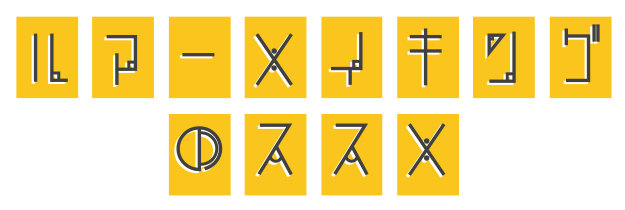
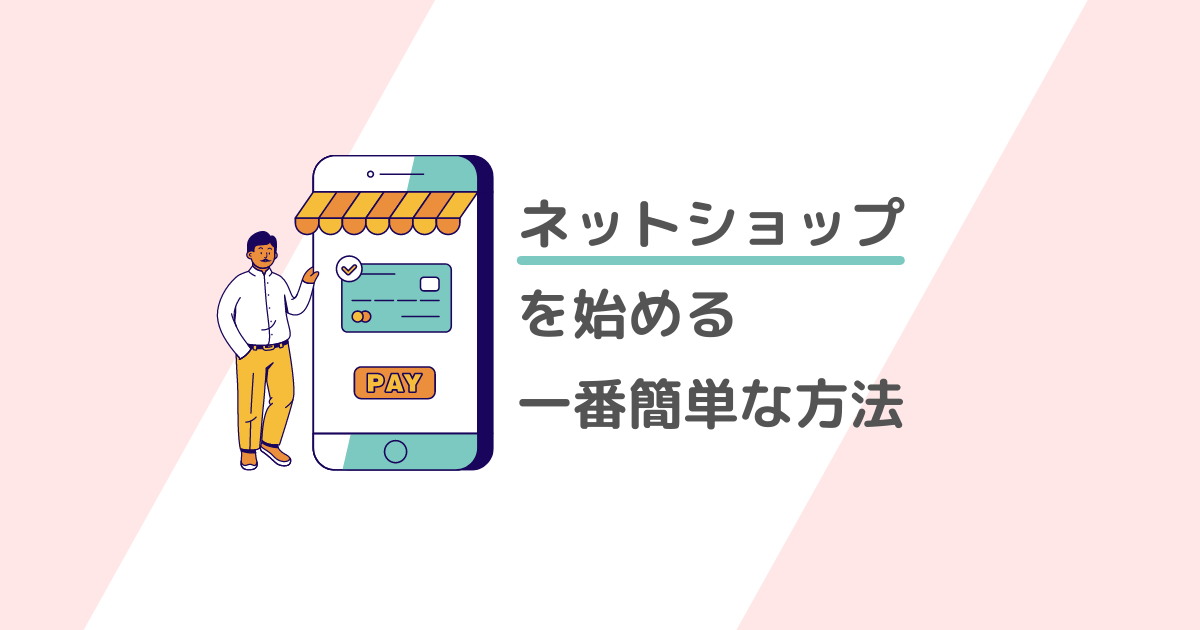

コメント